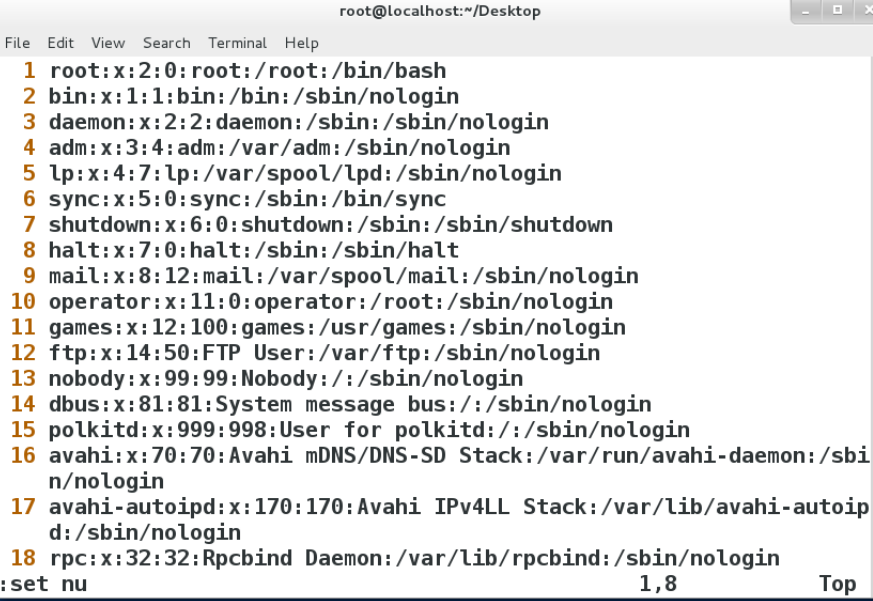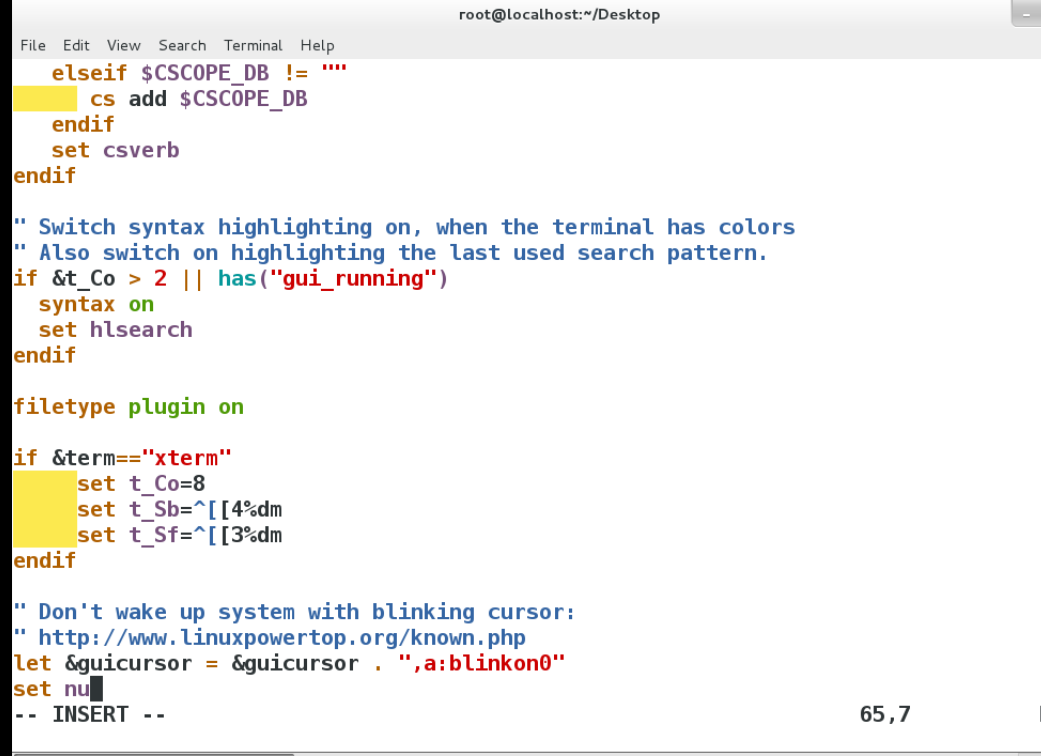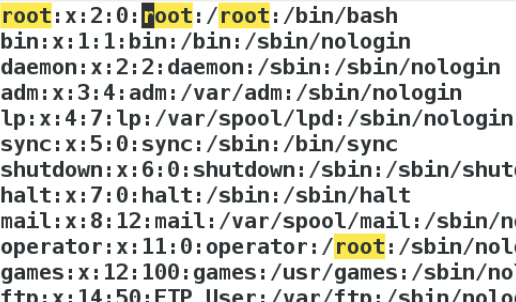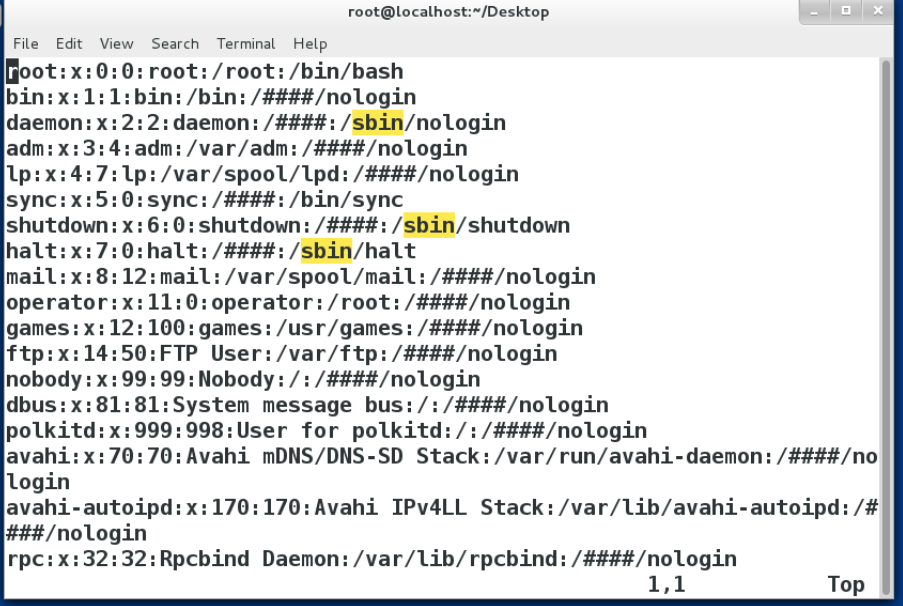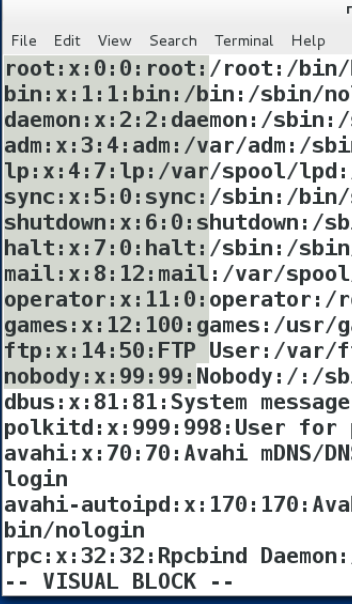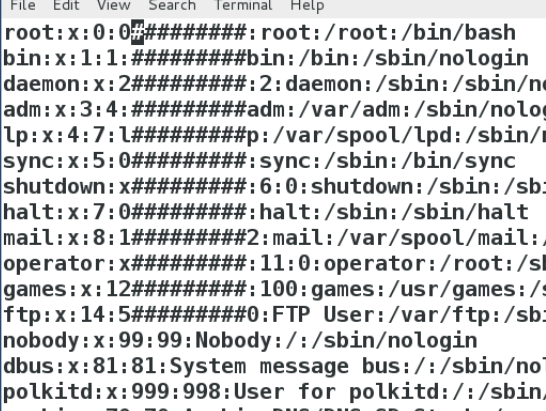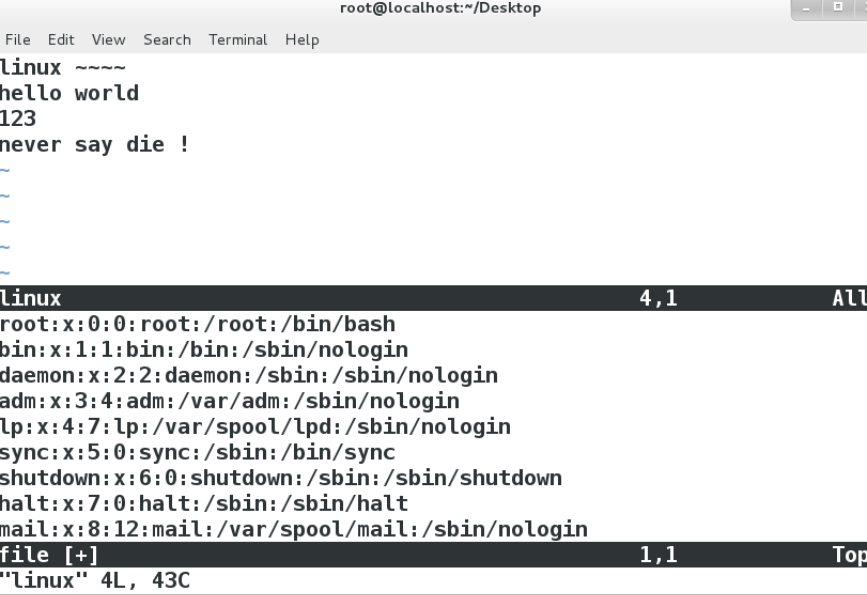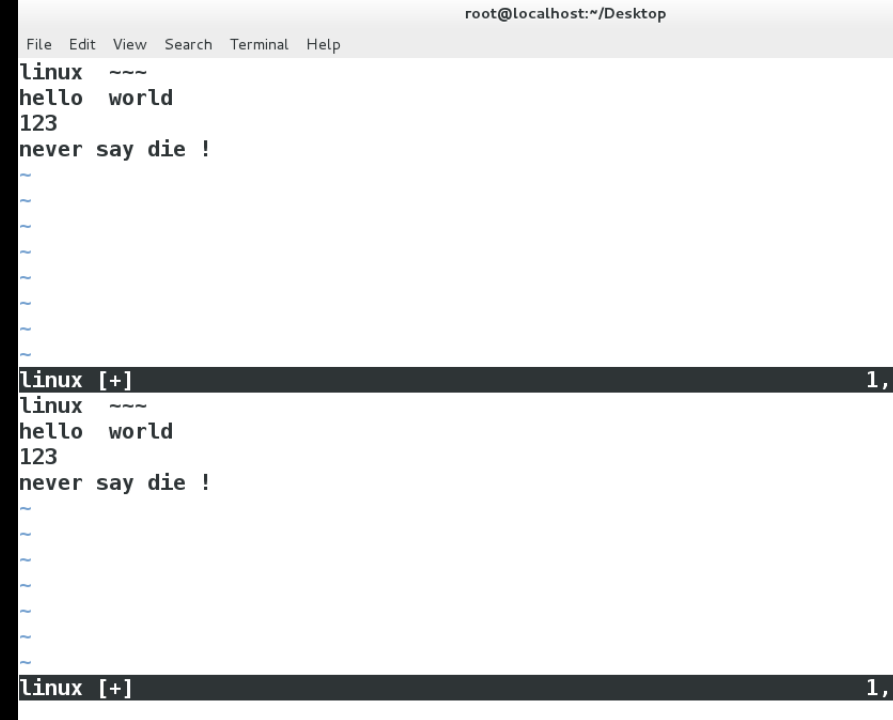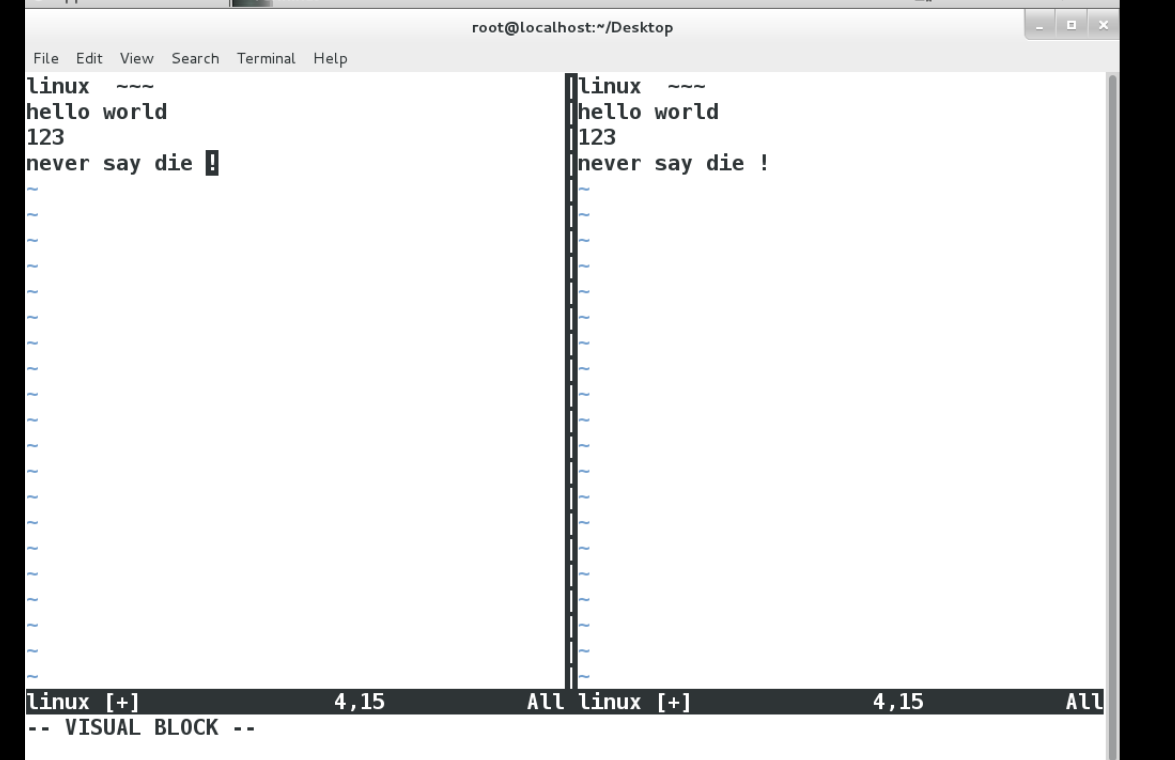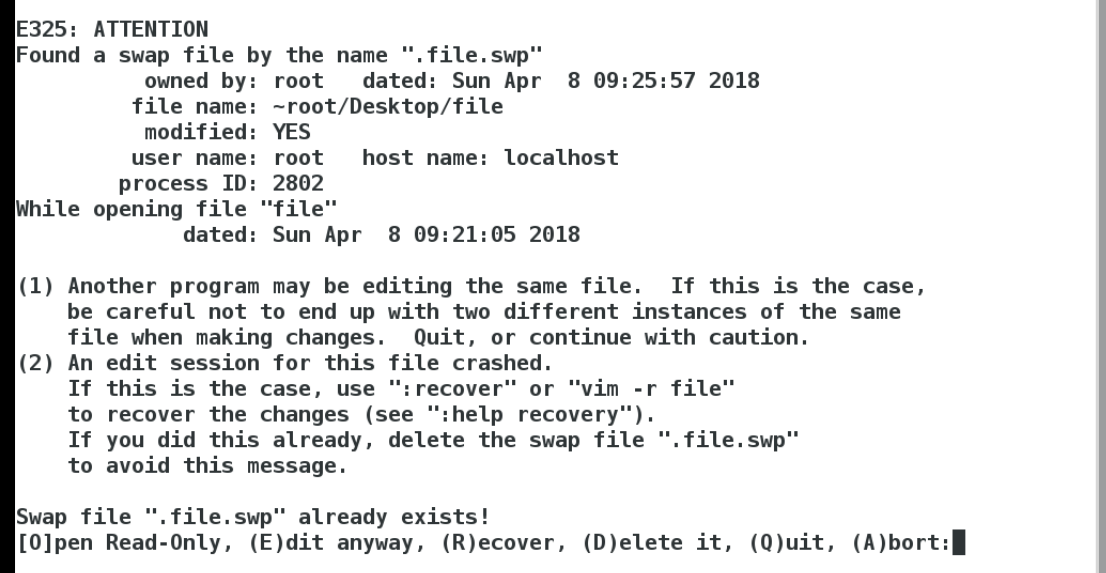?vim编辑器是visual interface 的简称,通常称之为vim。它可以执行输出、删除、查找、替换和块操作等众多文本操作,而且用户可以根据自己的需要对其进行定制,这是其他编辑程序所没有的。
vim编辑器并不是一个排版程序,它不像word或wps那样可以对字体、格式、段落等其他属性进行编排,它只是一个文本编辑程序。
命令模式是vim打开文件后默认进入的模式,这个模式中不能插入字符,但是可以设定vim的工作方式
:set nu ##设置行号
:set nonu? ##取消设置行号
:set
cursorline ##添加所在行的标识
:set mouse=a ##添加鼠标选择
注:在vim中直接设定vim的工作方式是临时设定,也就是说当vim关闭,设定失效。
如果要永久设定需要编写"/etc/vimrc".这个文件也是vim的配置文件。
建议:当文件内容更改信息不确定正确与否的时,应该先备份要所更改的文件!!!
按"x"
?删除光标所在字符
按"u"
?undo
恢复
按"ctrl+r"
?redo 撤销恢复
按"y"
?复制
?"yw" ? ?##复制一个单词
?"yl" ?
?##复制一个字母
?"yy" ? ?##复制一整行
?"y5y" ? ?##复制5行
按"c"
?剪切
?"cw" ?
?##剪掉一个单词
?"cl" ? ?##剪掉一个字母
?"cc" ? ?##剪掉一整行
?"c5c" ? ?##剪掉5行
?注意:"用C做剪切时,会进入插入模式,如果要粘贴需要退出插入模式按<ESC>再按P"
按"d"
?删除
?"dw"
? ?##删除一个单词
?"dl" ? ?##删除一个字母
?"dd" ? ?##删除一整行
?"d5d" ?
?##删除5行
按"p"
?粘贴
1.字符的查找
/关键字
n ? ?
?##向下匹配关键字
N ? ? ?##向上匹配关键子
所查找的内容将会高亮显示
2.光标的移动
:数字 ? ? ?##光标快速移动到指定行
gg ? ?
?##光标移动到文件的第一行
G ? ? ?##光标移动到文件的最后一行
3.字符的替换
%s/原有字符/新字符/g ? ?#全文替换
1,5s/原有字符/新字符/g ?
?#替换1到5行的字符,其他的以此类推
g ? ? ?
?#替换出现的所有关键字,如果不加"g"只替换没行出现的第一个
例:将每行出现的第一个sbin替换成为####
在命令模式下 "ctrl + v"?
就可以进入到可视模式了
按"上|下|左|右"移动光标选择区域,按相应操作键就可以对选择区域进行操作
1.把光标停留在想要加入字符所在的列的第一行2.移动光标选择添加字符所在列
3."I"进入插入模式
4.写入要插入的字符
5.按"ESC"退出插入模式,字符批量添加成功
vim分屏
:sp ##启动多窗口编辑同一个文件
:sp linux ##同时编辑当前文件和linux文件
ctrl+w s 上下分屏
ctrl+w v 左右分屏
ctrl+w c 关闭光标所在屏幕
ctrl+w 上下左右 光标移动到指定屏幕
1.编辑文件时
当文件名称存在,那么进入文件直接编辑
当文件名称不存在,vim会在退出保存时自动建立文件
当vim命令后没有跟任何文件名称时,时无法实现":wq"退出保存的那么可以用":wq
filename"
2.当vim异常退出时,系统会建立.file.swp这个缓存文件
? 这个文件中保存着没有":wq"动作保存的信息
? 当用vim对文件做编辑的时候会提示
?
O ?#只读打开
? E ?#直接忽略.file.swap信息编辑文件
? R ?#利用.file.swap进行为保存数据恢复
? D
?#删除.file.swap
? Q ?#退出
? A ?#终止
来源:https://www.cnblogs.com/zhangyanran/p/9929000.html